Votre imprimante lance les pages… mais rien n’apparaît ? Pas d’alerte, pas d’erreur, juste une feuille immaculée qui sort à chaque fois ? Ce problème (aussi frustrant que courant) peut venir de causes simples comme d’un défaut matériel plus sérieux. Dans cet article, nous passons en revue toutes les raisons possibles (cartouches vides, tête bouchée, pilote défectueux) avec les solutions concrètes pour retrouver une impression normale.
Dépanner les problèmes d’imprimante et de scanner sur Windows
- Les cartouches d’encre ou de toner sont vides
- Les cartouches d’encre ou de toner sont mal installées
- Pilote défectueux : une cause fréquente des impressions blanches
- Les têtes d’impression sont bouchées ou sèches
- Texte blanc, calques invisibles : quand le fichier bloque l’impression
- Panne matérielle : votre imprimante imprime des pages blanches
- Et si aucune solution n’a fonctionné ? Voici les tests à faire pour isoler le problème
- Besoin d’aide pour diagnostiquer votre imprimante ?
Les cartouches d’encre ou de toner sont vides
Une cartouche vide est la cause la plus fréquente d’impression blanche. Même si le logiciel ne signale pas un niveau critique, certaines imprimantes cessent simplement d’imprimer sans avertissement clair, surtout lorsqu’une couleur est complètement à sec. Cela peut concerner aussi bien les imprimantes jet d’encre (où chaque couleur est gérée séparément) que les modèles laser (où un seul toner noir suffit pour bloquer l’impression entière).
Pour le vérifier, ouvrez le capot de l’imprimante et examinez les cartouches : les modèles à réservoir transparent permettent de voir directement le niveau. Si vous avez un doute, remplacez la cartouche ou rechargez-la si votre modèle le permet. En cas de toner laser, secouez doucement le bloc pour répartir la poudre : cela peut suffire à prolonger quelques impressions en attendant le remplacement.
Les cartouches d’encre ou de toner sont mal installées
Une cartouche peut paraître bien insérée, mais ne pas fonctionner si elle est légèrement désaxée ou mal enclenchée. Ce problème est fréquent lors d’un premier remplacement ou si le modèle de cartouche n’est pas 100 % compatible. L’encre ne circule pas vers la tête d’impression ou le contact électrique ne s’établit pas correctement.
Retirez chaque cartouche, vérifiez qu’aucun opercule de protection n’a été oublié ( un film plastique ou un clip orange), puis réinsérez-la fermement jusqu’à entendre un clic. Inspectez aussi les connecteurs (petites pastilles métalliques ou bandes dorées) pour repérer d’éventuels résidus d’encre ou d’oxydation. Un simple nettoyage avec un chiffon doux et sec peut résoudre le problème.
Pilote défectueux : une cause fréquente des impressions blanches
Un mauvais pilote ou un bug logiciel peut facilement entraîner l’impression de pages blanches sans message d’erreur visible. Cela arrive souvent après une mise à jour de Windows, macOS ou de l’imprimante elle-même. Si le pilote installé ne correspond plus exactement au modèle ou à la configuration de votre imprimante, il peut empêcher l’envoi correct des données d’impression, même si l’appareil semble connecté et prêt. Le problème peut aussi venir d’un pilote générique mal adapté ou d’un conflit entre plusieurs imprimantes installées.
La solution consiste à désinstaller complètement l’imprimante du système, les pilotes associés, puis à la réinstaller en utilisant la dernière version disponible sur le site officiel du fabricant. Évitez les pilotes automatiques proposés par défaut par Windows. Sur macOS, pensez également à supprimer l’imprimante depuis les préférences système avant de relancer une détection propre. Une fois le bon pilote en place, relancez un test d’impression avec un document simple pour valider la réparation.
Découvrez également comment mettre à jour les pilotes d’impression.
Les têtes d’impression sont bouchées ou sèches
Avec le temps, les têtes d’impression des imprimantes jet d’encre peuvent se boucher, surtout si l’appareil reste inutilisé pendant plusieurs semaines. L’encre peut sécher à l’intérieur des buses, empêchant toute impression même si les cartouches sont pleines. Ce problème se manifeste souvent par des impressions incomplètes, des bandes blanches ou des pages entièrement vierges. Les imprimantes à réservoirs fixes sont particulièrement sensibles à ce phénomène.
La première solution consiste à lancer un nettoyage automatique des têtes via le logiciel du fabricant ou l’écran de l’imprimante. Si cela ne suffit pas, il est parfois nécessaire d’effectuer un nettoyage manuel, à l’aide d’un chiffon non pelucheux et d’un peu d’alcool isopropylique pour dissoudre les résidus d’encre sèche. Attention à ne pas forcer ou rayer les buses : une manipulation trop brutale pourrait endommager définitivement la tête d’impression.
Texte blanc, calques invisibles : quand le fichier bloque l’impression
Il arrive que le problème ne vienne ni de l’imprimante ni du pilote, mais simplement du fichier lui-même. Certains documents contiennent du texte blanc sur fond blanc, des calques invisibles, ou des objets mal interprétés par le moteur d’impression. Cela peut arriver avec des PDF mal exportés, des documents Word contenant des zones masquées, ou encore des images vectorielles non compatibles. Dans ce cas, l’imprimante fonctionne, mais elle reçoit un fichier… visuellement vide.
Un paramètre d’impression mal configuré bloque l’impression réelle.
Par exemple, le mode “brouillon” ou “économie d’encre” peut être trop extrême ou l’option “imprimer en noir uniquement” peut ignorer tout le contenu en couleur.
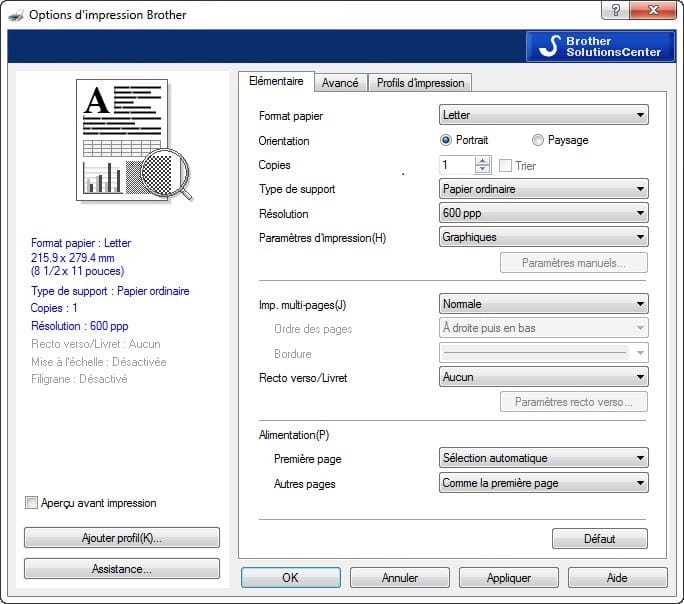
Il est donc essentiel de vérifier les options dans la fenêtre d’impression (aperçu, calques, mise en page) ainsi que les préférences de l’imprimante. Un test en cochant “Imprimer comme image” (pour les PDF) permet souvent de contourner ces erreurs invisibles.
Panne matérielle : votre imprimante imprime des pages blanches
Lorsque toutes les vérifications logicielles, de cartouches et de paramètres ont été faites sans résultat, il est possible que votre imprimante souffre d’une panne mécanique ou électronique. Cela peut concerner la tête d’impression (jet d’encre), le tambour ou le four (laser), ou même la carte logique qui contrôle l’ensemble du système. Dans certains cas, un composant interne défectueux empêche simplement l’envoi de l’encre ou du toner vers le papier, sans générer de message d’erreur.
Les signes avant-coureurs incluent des bruits inhabituels, l’absence totale de réaction à certaines commandes ou une impression partielle / aléatoire. Malheureusement, ces pannes sont souvent impossibles à réparer soi-même. Si l’imprimante est sous garantie, contactez le service après-vente du fabricant. Sinon, il peut être plus économique d’envisager l’achat d’une nouvelle imprimante.
Et si aucune solution n’a fonctionné ? Voici les tests à faire pour isoler le problème
Malgré le remplacement des cartouches, le nettoyage des têtes et la vérification des paramètres, votre imprimante continue à sortir des pages blanches ? Avant de conclure à une panne matérielle, il est essentiel d’effectuer quelques tests ciblés. Ils permettent de localiser précisément la source du blocage : logiciel, matériel, ou connexion.
Test 1 : Imprimer une page de test interne
Utilisez les boutons de l’imprimante pour lancer une page de test autonome, sans passer par l’ordinateur. Si cette page s’imprime correctement, cela signifie que les cartouches, la tête d’impression et le système interne fonctionnent. Le problème vient donc de l’ordinateur, du fichier ou de la communication entre les deux.
Test 2 : Imprimer un fichier simple et léger
Ouvrez un document très basique (texte brut ou petit PDF) et tentez une impression. Si ce fichier ne s’imprime pas non plus, cela peut indiquer un problème de pilote, de format non pris en charge, ou de paramètre d’impression mal configuré (mode économie, absence de noir, etc.).
Test 3 : Utiliser un autre appareil
Essayez d’imprimer depuis un autre ordinateur, smartphone ou tablette. Si cela fonctionne ailleurs, vous avez probablement affaire à une défaillance logicielle locale : pilote corrompu, file d’attente bloquée, ou mauvaise configuration du spooler.
Test 4 : Passer du Wi-Fi à l’USB
Si vous imprimez en Wi-Fi, branchez temporairement l’imprimante en USB pour éliminer toute suspicion liée au réseau. Une impression qui fonctionne en filaire mais échoue en sans-fil indique un souci de connexion, de port réseau, ou de file d’attente mal synchronisée.
Besoin d’aide pour diagnostiquer votre imprimante ?
Si malgré toutes ces vérifications votre imprimante refuse toujours d’imprimer correctement, il est peut-être temps de faire appel à un professionnel. Nous proposons un service de dépannage de votre imprimante à domicile sur Nantes et les communes alentours. Que ce soit pour une imprimante capricieuse, un PC lent ou une configuration réseau, nous intervenons rapidement pour effectuer un diagnostic.














